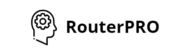Содержание
Для упрощения работы с сетью появилось много технологий, и пользователь порой не знает о WPS на роутере, что это за функция и как ее применять. Опция имеет как преимущества, так и недостатки.

Описание и необходимость функции WPS
Чтобы упростить подключение разных приборов к сети Wi-Fi, разработали специальную технологию, которая получила название Wi-Fi Protected Setup (WPS). Она обеспечивает подключение к роутеру без введения пароля, установленного на беспроводную сеть.
Опция пригодится в том случае, если нужно подключиться к Wi-Fi, а ноутбука, компьютера или шнура, который идет в комплекте с прибором, не оказалось.
При нажатии на кнопку происходит быстрый запуск настроек Wi-Fi. Доступ открыт без введения пароля. После этого пользователю остается войти в браузер, ввести стандартный адрес IP устройства и настроить интернет.
Уязвимость технологии
Функция была создана для упрощения настройки беспроводной сети без ручного введения параметров. Разработчики сразу заявили о доступности способа подключения. Пароль подбирается в течение нескольких часов, если опция активна. При использовании технологии есть риск взлома.

Сеть Wi-Fi нельзя полностью защитить. Если к тому же активируется WPS на модеме, то вероятность чужого подключения увеличивается. По этой причине рекомендуется убрать данный протокол, когда посторонние люди используют сеть редко.
Если к опции требуется обращаться часто, то периодически нужно проводить проверку для выявления посторонних пользователей.
Для этого необходимо:
- войти в настройки устройства;
- ввести в поисковой строке 192.168.1.1;
- указать логин и пароль;
- найти Wireless или Wi-Fi, а после — Wireless Statistics;
- просмотреть в появившейся таблице список аппаратов, которые подключались к маршрутизатору.
Функцию не рекомендуется оставлять подключенной круглосуточно. Отключение после использования позволит обезопасить устройство от взлома.
Настройка Wi-Fi через WPS
Простым методом настройки функции является нажатие кнопок QSS или WPS, которые расположены на роутере и подключаемом устройстве. Для активации опции нажимают на кнопки и ждут несколько секунд. После этого должны загореться индикаторы света, что свидетельствует об установлении связи между приборами. Если лампочка не горит, значит, соединения нет.

Когда WPS совмещается с RESET, для подключения функции потребуется короткое нажатие кнопки. При длительном надавливании на клавишу произойдет сброс настроек. Поэтому рекомендуется не передерживать кнопку WPS на роутере, чтобы не столкнуться с обнулением прибора.
Отсутствие клавиши не указывает на то, что в подключаемом устройстве нет этой технологии. В редких случаях на телефонах и ноутбуках имеется автоматическое подключение к сети Wi-Fi. Если клавиши нет на маршрутизаторе, то активировать опцию можно в панели администратора.
Для этого вводят ПИН-код, который указывают на роутере.
Включение и отключение функции
Настройка технологии WPS на разных моделях устройств практически одинакова.
На D-Link
Чтобы подключить опцию на приборах D-Link, заходят в расширенные настройки и выбирают WPS в разделе Wi-Fi. Здесь ставят галочку напротив пункта включения функции и запоминают код для подключения маршрутизатора.
На TP-Link
В браузере вводят адрес устройства. Если его никто не менял, то это 192.168.1.1 или 192.168.0.1. Затем потребуется указать пароль администратора. Слева в меню выбирают беспроводной режим и нажимают на WPS. На старых моделях роутеров WPS располагается сразу в левой части интерфейса.

В разделе включают и отключают опцию. Здесь же можно установить ПИН-код или убрать запрос о вводе ключа доступа. Для настройки соединения нажимают на кнопку добавления устройства. В окно можно вписать PIN или установить аутентификацию в сети нажатием кнопки для второго прибора.
На Asus
Чтобы подключить устройство, потребуется:
- ввести в браузере адрес IP 192.168.0.1;
- авторизоваться;
- нажать на верхнюю строку WPS в беспроводной сети;
- изменить частоту диапазона функционирования 2,4 или 5 ГГц;
- кликнуть по сбросу при необходимости установки стандартных конфигураций;
- проверить соединение в соответствующей вкладке.
Кнопка ON/OFF используется для включения и выключения.
На ZyXEL
Прибор отличается от прочих моделей неудобным меню настроек WiFi WPS.
Для подключения нужно:
- ввести адрес 192.168.1.1, если IP не менялся;
- найти обозначение сети Wi-Fi;
- поставить галочку, чтобы включить функцию.
При выборе опции с использованием PIN вводят код, позволяющий авторизоваться в сети.
Возможные проблемы
Некоторые источники предоставляют информацию о том, что технология подключения может быть небезопасной. Угроза существует, если нет ПИН-кода и отключена аутентификация.
Функцию ВПС убирают, авторизуясь в сети нажатием кнопки. Рекомендуется проводить манипуляции дома. Когда роутер находится в организации, сетью сможет воспользоваться каждый человек, у которого есть доступ к устройству. Для подключения потребуется лишь нажать кнопку.
Часто проблемы с подключением возникают из-за вредоносных файлов на подключаемом аппарате. Чтобы их обнаружить, запускают проверку системы. При обнаружении вируса его удаляют. Иногда неполадки можно устранить путем перезагрузки прибора, если проблема вызвана зависанием операционной системы.
Если подключение идет через ноутбук или ПК, то можно воспользоваться диспетчером задач, где отображаются процессы svchost.exe. Пользователь должен навести курсор мыши на один из них, нажать на правую кнопку и выбрать пункт перехода к службам.
Откроется список команд данного процесса. Чтобы выявить ту, что тормозит подключение, нужно отключать их по очереди. Не рекомендуется действовать самостоятельно. Лучше попросить о помощи человека, который разбирается в работе маршрутизатора и подключаемых приборов.